Як користуватися WhiteBIT-кодом?

WhiteBIT-код — це інструмент, що дає змогу миттєво та без комісії переказувати активи між гаманцями біржі, а також поповнювати баланс на P2P-маркетплейсі white.market та купувати скіни для комп’ютерних ігор. У цій статті ми розповімо, які з’явилися розділи, як створити та активувати WhiteBIT-код, а також як отримати Demo Token. Зареєструйся на WhiteBIT якщо ще не маєш аккаунту.
Як створити код?
Щоб створити WhiteBIT-код, натисни в головному меню вебсторінки «Додатково» та обери «WB-коди».
- На сторінці, що відкриється, натисни «Створити код».

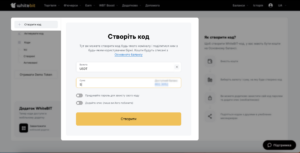
- Щоб створити код — обов’язково обери валюту USDT та вкажи бажану суму, на яку хочеш згенерувати код. Зверни увагу, що баланс white.market можна поповнити кодом, створеним виключно в USDT.
- Захисти код паролем і додай опис, який зможеш бачити тільки ти (на вибір). Запам’ятай або запиши пароль, щоб не втратити його.
- Натисни «Створити» та введи код підтвердження, надісланий на твій email.
- Якщо в тебе активовано двофакторну автентифікацію, потрібно також ввести код 2FA.
Далі тобі відкриється вікно, де можна переглянути інформацію про код, скопіювати його, завантажити PDF або перейти до розділу історії кодів. Також тут знаходиться QR-код, який можна просканувати для подальшої активації WhiteBIT-коду.
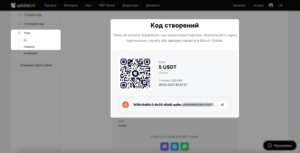
Як активувати код?
Отримавши код від іншого користувача, його можна активувати таким чином:
- У розділі «Активувати код» введи код у відповідному полі;
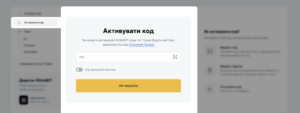
- На white.market перейди до поповнення балансу та обери WhiteBIT Codes
- Якщо код захищений паролем, вкажи його;
- Натисни «Активувати».
Готово! Ти побачиш повідомлення про успішну активацію коду із зазначенням суми, на яку він був створений.
Розділ «Коди»
У розділі «Коди» можна переглянути інформацію про вже створені та активовані коди. Для зручності пошуку є можливість відфільтрувати коди за валютою та датою. Також ти можеш скопіювати та вставити код у полі пошуку праворуч.
Напроти кожного коду вказано дату створення та поточний статус — «Новий» або «Активований» (з датою активації). Уся інформація про код доступна за натискання кнопки «Деталі», що розташована праворуч від позначення статусу коду.
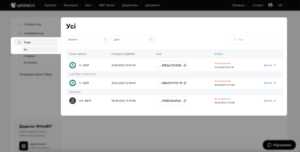
Реєстрація на WhiteBIT.
